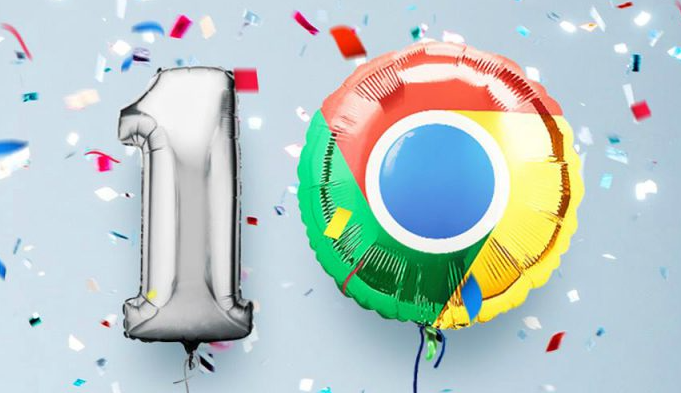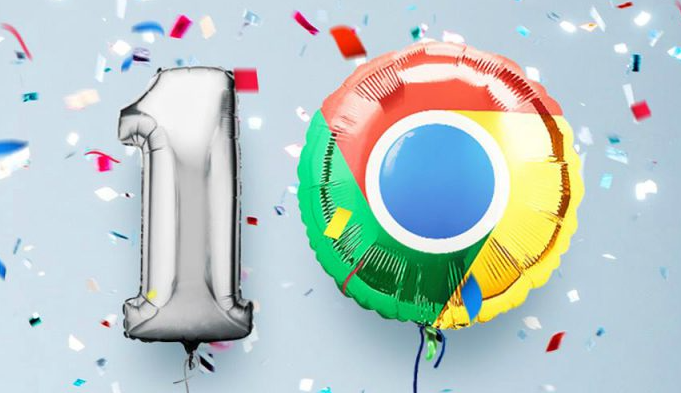
以下是谷歌浏览器在低配置电脑中的提速使用方法:
一、优化浏览器设置
1. 调整标签页设置:默认情况下,谷歌浏览器可能会在后台加载大量标签页的内容,这会占用较多的内存和处理器资源。在浏览器设置中,找到“标签页”选项,将“标签页预加载”功能关闭。这样可以减少不必要的资源消耗,加快浏览器的启动和运行速度。
2. 禁用不必要的插件:许多插件在安装后会自动加载,并在后台运行,这不仅会影响浏览器的性能,还可能导致电脑整体运行速度变慢。点击浏览器右上角的三个点图标,选择“更多工具”,然后点击“扩展程序”。在扩展程序页面中,禁用那些不常用或对性能影响较大的插件。如果需要使用某个插件时,再手动启用它。
3. 更改DNS设置:域名系统(DNS)负责将网址转换为IP地址。有时,默认的DNS服务器可能响应较慢,影响网页的加载速度。可以手动更改DNS设置为一些公共的、性能较好的DNS服务器,如Google的DNS(主DNS为8.8.8.8,副DNS为8.8.4.4)或Cloudflare的DNS(主DNS为1.1.1.1,副DNS为1.0.0.1)。在电脑的网络设置中,找到当前连接的网络适配器,进入其属性设置,在“Internet协议版本4(TCP/IPv4)”属性中,将DNS服务器地址更改为上述公共DNS服务器的地址。
二、清理浏览器缓存和数据
1. 定期清理缓存:浏览器缓存可以加快网页的加载速度,但缓存文件过多也会占用大量的磁盘空间,并可能导致浏览器运行缓慢。定期清理浏览器缓存是提高浏览器性能的有效方法之一。在谷歌浏览器中,点击右上角的三个点图标,选择“设置”,然后在设置页面中找到“隐私和安全”部分,点击“清除浏览数据”按钮。在弹出的窗口中,选择要清除的数据类型(如缓存的图片和文件、Cookie等)以及时间范围,然后点击“清除数据”按钮。
2. 删除不必要的历史记录和下载记录:历史记录和下载记录也会占用一定的磁盘空间。如果这些记录过多,可能会影响浏览器的运行速度。在浏览器设置中,找到“隐私和安全”部分,点击“清除浏览数据”按钮,在弹出的窗口中,选择“历史记录”和“下载记录”选项,然后点击“清除数据”按钮。
三、管理启动项和后台进程
1. 禁用开机自启:一些软件在安装后会默认设置为开机自启,这会导致电脑在启动时加载大量的程序,从而延长启动时间并占用系统资源。在Windows系统中,按下Ctrl+Shift+Esc组合键打开任务管理器,切换到“启动”选项卡,禁用那些不需要开机自启的程序。在Mac系统中,打开“系统偏好设置”,选择“用户与群组”,点击登录项中的“+”号,将不需要开机自启的程序删除。
2. 关闭后台进程:在使用电脑的过程中,一些程序可能会在后台运行,占用系统资源。定期检查并关闭那些不需要的后台进程,可以释放系统资源,提高电脑的运行速度。在Windows系统中,打开任务管理器,切换到“进程”选项卡,查看正在运行的进程列表,对于不需要的进程,右键点击并选择“结束任务”。在Mac系统中,打开“活动监视器”,查看正在运行的进程列表,对于不需要的进程,点击“退出”按钮。
四、优化网络连接
1. 使用有线网络连接:如果可能的话,尽量使用有线网络连接而不是无线网络连接。有线网络连接通常更加稳定和快速,可以减少网络延迟和丢包现象,从而提高网页的加载速度。
2. 升级网络设备:如果网络设备(如路由器、网卡等)比较老旧或性能较差,可能会影响网络连接的速度和稳定性。考虑升级网络设备,选择性能更好的路由器和网卡,以获得更快的网络连接速度。
3. 优化无线网络设置:如果只能使用无线网络连接,可以通过优化无线网络设置来提高网络速度。例如,将无线路由器放置在较为开阔的位置,避免信号受到遮挡;更改无线信道,选择一个较为空闲的信道;启用QoS(Quality of Service)功能,优先保障浏览器的网络带宽等。